Ви зробили чудову фотографію, але вуличний ліхтар або інше джерело світла виглядає неосвітленим? Не хвилюйтеся, ви можете легко виправити зображення за допомогою Lightroom. У цьому посібнику я покажу вам, як ефективно змусити світло на ваших фотографіях знову сяяти, не вдаючись до фотошопу. Давайте почнемо редагувати ваше зображення прямо зараз.
Основні висновки
- Ви можете використовувати радіальний фільтр у Lightroom, щоб налаштувати освітлення для певних ділянок фотографії.
- Ретельне налаштування експозиції та температури допомагає досягти реалістичного результату.
- Ви можете дублювати раніше відредаговані налаштування, щоб підсилити бажаний ефект без необхідності починати з нуля.
Покрокова інструкція
Перш за все, вам слід відкрити зображення і зробити деякі базові налаштування, перш ніж ми зосередимося на освітленні. Перший крок допоможе покращити загальну якість зображення та підкреслити деталі.
Виконайте базове редагування Почніть зі збільшення експозиції зображення, щоб висвітлити темні ділянки. Ви можете відрегулювати глибину, щоб виявити більше деталей, і злегка затемнити світлі ділянки, щоб знайти кращий баланс. Також може бути корисним відрегулювати баланс білого. Для цього візьміть інструмент "піпетка" і клацніть на нейтральній ділянці зображення, наприклад, на доріжці. Ви також можете відрегулювати температуру, щоб досягти бажаного колірного тону.
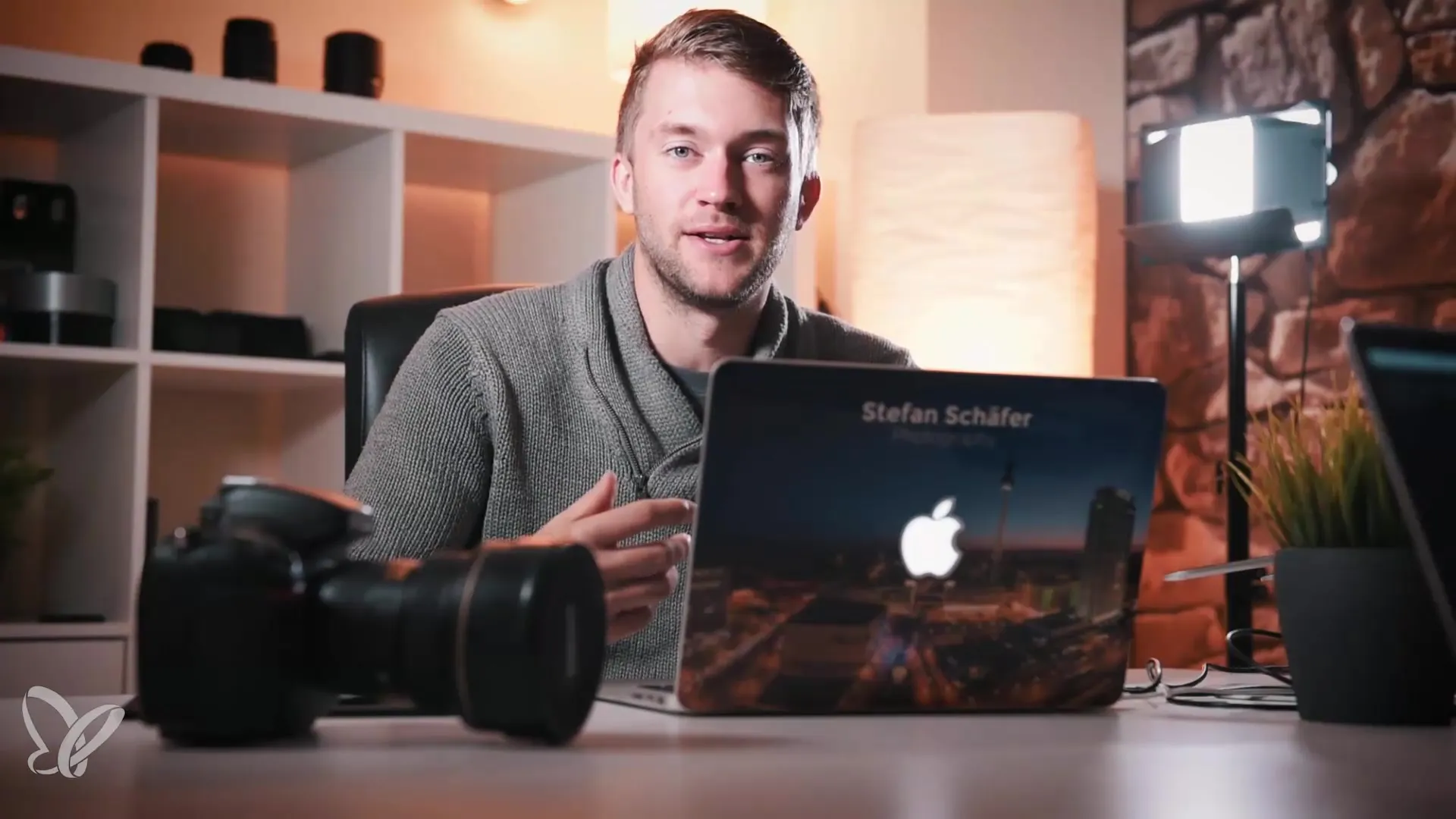
Коли ви будете задоволені основним виглядом зображення, злегка підвищіть його різкість, встановивши значення близько 80. Не забудьте замаскувати деталі, утримуючи клавішу Alt і налаштовуючи маску. Збільшення різкості необхідне лише для важливих ділянок, оскільки, наприклад, ви не хочете надто різко зобразити небо.
Увімкніть корекцію профілю, щоб виправити будь-які спотворення об'єктива та усунути хроматичну аберацію для отримання чистіших кольорів. Для вирівнювання зображення можна скористатися функцією "Вертикальне", хоча автоматичний режим часто вже дає гарні результати.
Основне налаштування: увімкнення світла Тепер ви підійшли до центральної частини цього посібника: відновлення джерела світла. Виберіть радіальний фільтр. Тепер перетягніть фільтр на місце ліхтаря або світлового об'єкта. Переконайтеся, що фільтр більший за ліхтар, щоб він покривав достатню площу. Активуйте м'який край, щоб досягти плавного переходу. Переконайтеся, що прапорець для інвертування активний, щоб налаштування застосовувалися лише в межах фільтра.
Коли фільтр буде створено, встановіть експозицію на значення близько +4. Це підкреслить світло від ліхтаря і зробить його схожим на сусідні ліхтарі. Мета полягає в тому, щоб зробити його максимально реалістичним.
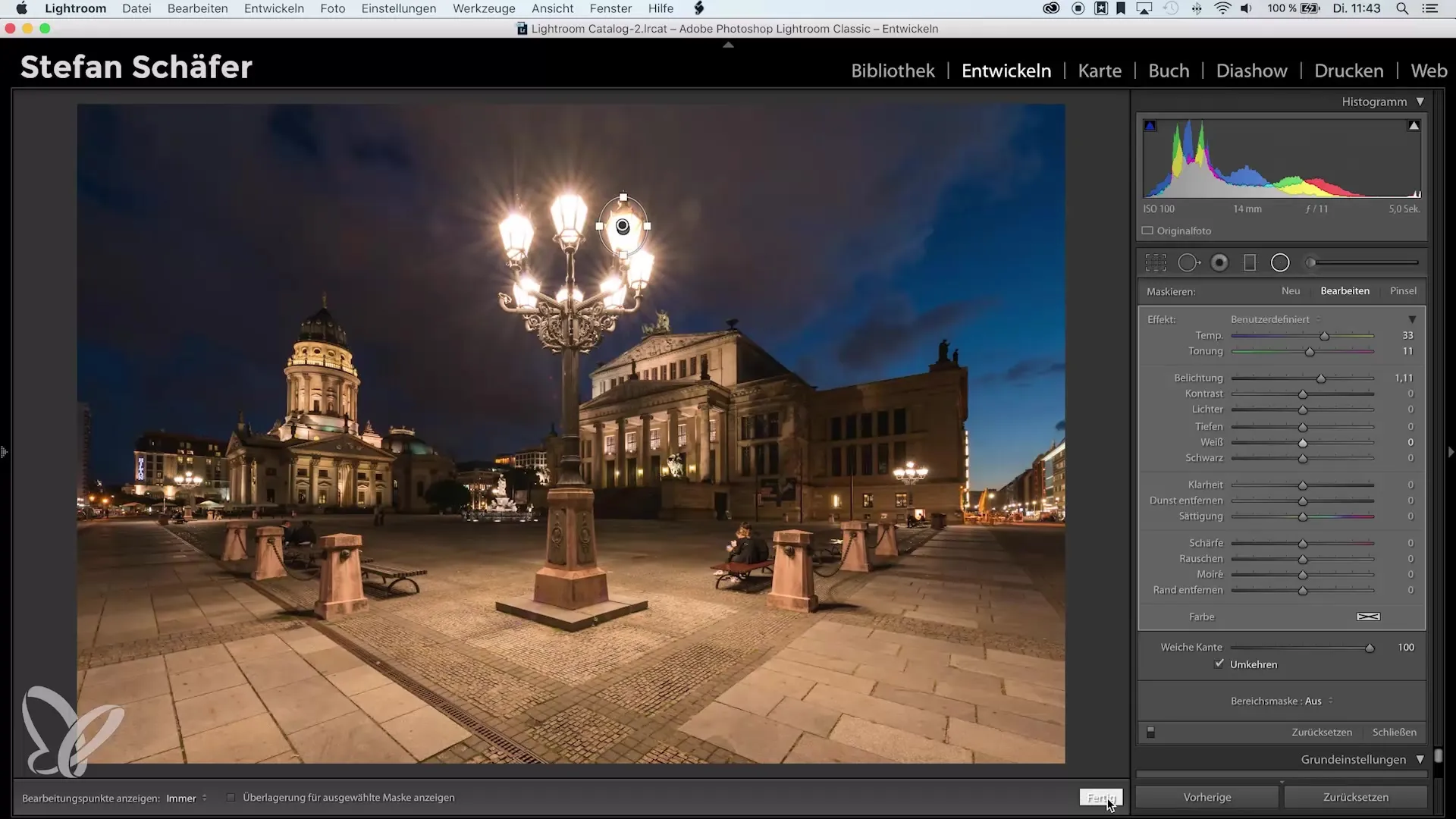
Далі відрегулюйте температуру, щоб імітувати жовтий відтінок світла. Встановіть температуру трохи вище, щоб джерело світла виглядало так, як воно виглядає в реальності. Це також може допомогти трохи збільшити відтінок, щоб відобразити індивідуальні характеристики світла.
Тепер є цікавий спосіб посилити ефект: Ви можете продублювати радіальний фільтр. Клацніть правою кнопкою миші на фільтрі і виберіть "Дублювати". Це дасть вам можливість знову збільшити експозицію, але будьте обережні, щоб уникнути занадто екстремальних налаштувань. Часто для досягнення бажаного ефекту може бути достатньо зміни на один ступінь діафрагми.
Коли ви задоволені результатами налаштування, натисніть "Готово". Тепер на вашому зображенні ліхтар у новому світлі, і його ледве можна відрізнити від оригіналу. Результат може нагадати вам, наскільки важливим може бути джерело світла в композиції зображення.
Не забудьте також ретельно відрегулювати температуру лампи на зображенні, щоб досягти реалістичного результату. Це простий, але ефективний спосіб значно покращити ваше зображення і оживити його.
Резюме - Вуличні ліхтарі знову у світлі: крок за кроком до освітлених фотографій у Lightroom
За допомогою цього посібника ви дізналися основи того, як реактивувати світло на ваших зображеннях. Відрегулювавши експозицію та температуру, ви створите однорідне та привабливе зображення на вашій фотографії. Експериментуйте з різними налаштуваннями і знайдіть правильний результат для своїх зображень.
Поширені запитання
Як знайти радіальний фільтр у Lightroom? Радіальний фільтр можна знайти в меню інструментів у верхній частині подання "Демонстрація" у Lightroom.
Чи можна використовувати ті самі кроки для інших джерел світла?Так, кроки є універсальними і можуть бути використані для різних джерел світла.
Як зробити так, щоб освітлення виглядало реалістично?Обов'язково налаштуйте температуру і відтінок, щоб імітувати природні характеристики світла.


